

目次
管理画面にてビジネスチャットの利用状況や登録済みのチャットルームの確認ができます。また、チャンネル情報の編集や削除ができます。
【注意事項】
・利用状況の確認とチャットルームの管理は、管理者権限をもつユーザーのみ可能です。
・スマホアプリから管理画面の確認はできません。
ビジネスチャットの利用状況
1.画面左上のプロフィール写真をクリックします。
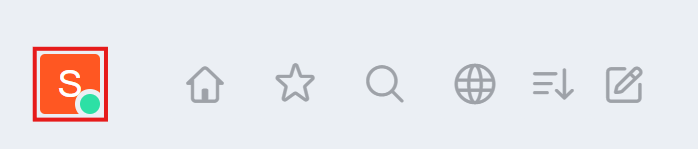
2.[管理]をクリックします。
3.[情報]にて利用状況を確認できます。
【表示項目】
■ユーザー
ビジネスチャットを利用しているユーザー数の合計や、各ステータスのユーザー数を確認できます。
■Uploads
ビジネスチャットで送信を行ったファイルのアップロード数、サイズが確認できます。
※「総アップロードサイズ」がビジネスチャットの利用容量としてカウントされます。
利用容量が残り200MB以下になると「general」のチャンネルに通知が送られます。
■ルーム
作成されたチャットのルーム数が確認できます。
■メッセージ
送信されたメッセージの総数や、ルーム種類毎のメッセージ数が確認できます。
チャットルームの管理
1.画面左上のプロフィール写真をクリックします。
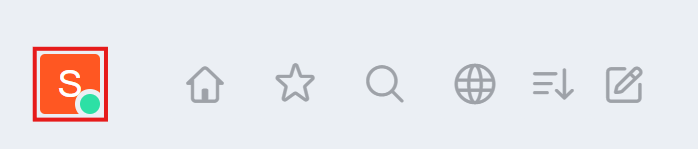
2.[管理]をクリックします。
3.[ルーム]をクリックします。
4.登録済みのチャットルームが表示されます。
5.チャットルーム上をクリックすると、チャンネル情報の編集やルームの削除ができます。
チャンネル情報を編集した場合、画面下部の[保存]をクリックし、編集内容を保存してください。
※ダイレクトメッセージはルームの削除のみ可能です。
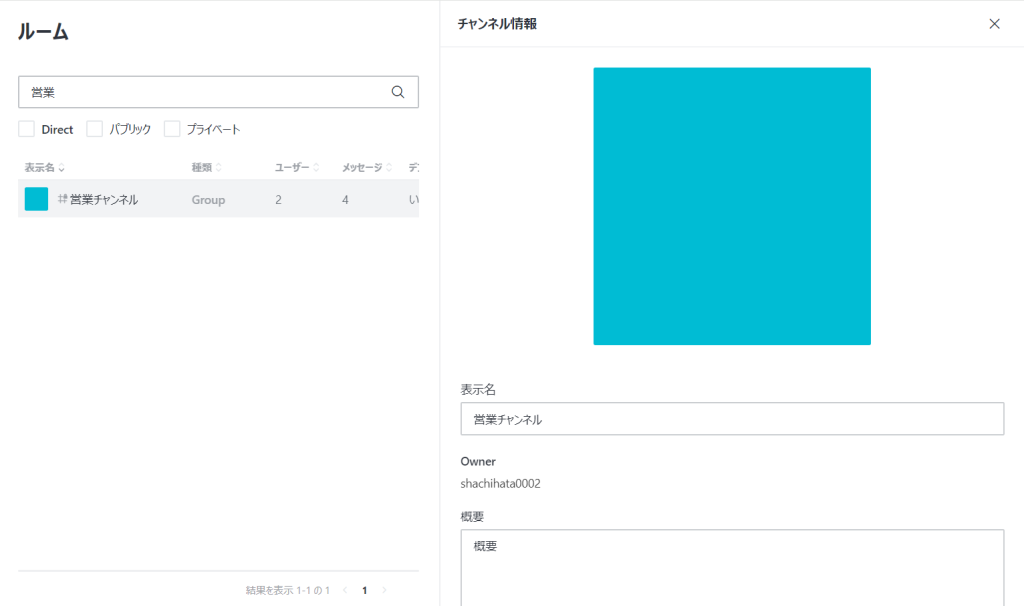
【設定項目】
■表示名
設定したいチャンネル名を入力します。
■Owner
そのルームの作成者が表示されます。
■トピック
どんなチャンネルか等の説明を入力できます。
■概要
そのルームの概要を入力できます。
■アナウンス
ルームでアナウンスしたいメッセージを入力できます。
■プライベート
有効の場合、招待されたメンバーのみアクセスできます。
■読み取り専用
有効の場合、チャンネル管理者のみがメッセージを送信できます。
■デフォルト
有効の場合、ビジネスチャットにユーザーが追加された情報や、残容量のお知らせが通知されます。
■削除
チャンネルを削除できます。チャンネルの削除をすると、このチャンネルで投稿されたすべてのメッセージは削除されます。
